Scratch JR là một trong những phần mềmlý tưởng để trẻ em từ 3 – 7 tuổi có thể tiếp cận với lập trình. Với nền tảng này, các bé có thể sáng tạo ra những câu chuyện và trò chơi thú vị cho mình, kích thích trí sáng tạo cho các em.
Dưới đây, chúng ta hãy cùng nhau tìm hiểu về sự khác biệt giữa Scratch JR và Scratch, cũng như cách sử dụng Scratch JR nhé!
Mục lục
Điểm khác biệt giữa Scratch JR và Scratch
Scratch JR là một phần mềm lập trình dựa trên các thẻ lệnh, trẻ em có thể kéo thả, sắp xếp chúng để tạo ra các kịch bản câu chuyện khác nhau.
Các em cũng có thể thay đổi diện mạo cho nhân vật, thêm hiệu ứng giọng nói, âm nhạc hoặc thay đổi phông nền câu chuyện của riêng mình, để giúp câu chuyện và ý tưởng của mình trở nên sống động hơn.
Scratch JR được lấy cảm hứng từ phần mềm lập trình kéo thả Scratch (phù hợp cho học sinh từ 8 – 16 tuổi), nhưng phù hợp với các bé nhỏ tuổi hơn. Có thể nói, phần mềm này giúp học sinh có thể phát triển nhận thức xã hội và cảm xúc hiệu quả.
Giao diện đơn giản hơn
So với Scratch, phần mềm này có giao diện và cách thiêt kế đơn giản hơn nhiều, phù hợp với các bé nhỏ tuổi. Ví dụ minh họa cụ thể, số lượng khối lệnh trong Scratch JR sẽ ít hơn Scratch.
Khối lệnh có đồ họa đơn giản
Thay vì sử dụng các khối lệnh sử dụng câu chữ và yêu cầu phải đọc hiểu cao như Scratch, với phần mềm Scratch JR, các khối lệnh sử dụng hình ảnh minh họa trực quan, giúp các bé chỉ cần nhìn vào hình ảnh là sẽ hiểu được ý nghĩa của khối lệnh.
Bên cạnh đó, Scratch JR không sử dụng sắp xếp các khối lập trình từ trên xuống, mà sẽ sắp xếp các khối lệnh từ bên trái sang bên phải. Số lượng các khối lệnh cũng ít hơn nhiều so với Scratch.
>> Xem thêm: Scratch là gì? Tặng tài liệu hướng dẫn lập trình Scratch 3.0 miễn phí
Hiệu ứng âm thanh
Bên trong phần mềm này chỉ có một âm thanh mặc định là “pop”. Tuy nhiên, các bé có thể ghi lại bất kỳ âm thanh nào mà các em thích. Mặc dù có thời lượng giới hạn là 1 phút, nhưng các em có thể tự do sáng tạo những hiệu ứng âm thanh độc đáo cho riêng mình.
Tối ưu hóa cho di động
Phần mềm Scratch JR được thiết kế tối ưu hóa cho di động và máy tính bảng (Còn Scratch thì được tối ưu hóa cho máy tính).
Dưới đây, chúng ta sẽ cùng tìm hiểu kỹ hơn về hướng dẫn sử dụng Scratch JR cho người mới bắt đầu nhé!
Hướng dẫn sử dụng Scratch JR
Đây là một phần mềm được thiết kế dành riêng cho các bé nhỏ, vì vậy, giao diện của chúng khá đơn giản và có nhiều màu sắc bắt mắt.
Trước tiên, để sử dụng, bạn cần tải Scratch JR xuống thiết bị di động của bạn và nhấn vào khởi chạy ứng dụng. Bạn có thể chọn vào biểu tượng trang chủ để bắt đầu một dự án mới:

Sau đó, bạn sẽ được chuyển sang giao diện dự án của tôi. Bạn hãy nhấn vào biểu tượng “+” để bắt đầu dự án mới:
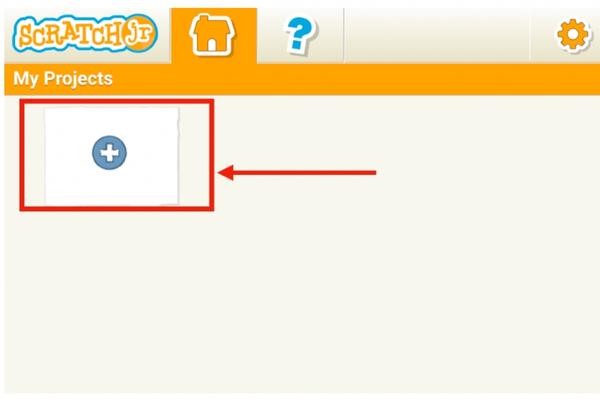
Và dưới đây, OhStem sẽ hướng dẫn bạn cách tạo một trò chơi đơn giản trên phần mềm này nhé. Tại giao diện mặc định, Scratch JR sẽ hiển thị hình ảnh chú mèo.
Để xóa nhân vật này và chọn nhân vật khác, bạn hãy nhấn vào nhân vật (hay còn gọi là sprites), cho đến khi biểu tượng dấu “x” xuất hiện như hình dưới. Bạn hãy nhấn vào “x” để xóa nhân vật khỏi màn hình:
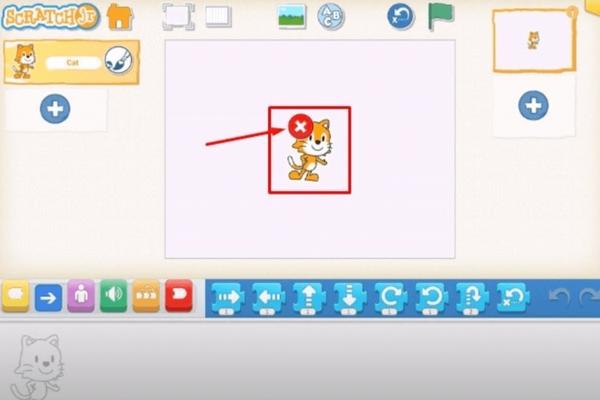
Chọn nhân vật cho riêng bạn
Bạn có thể chọn một nhân vật mới cho mình bằng cách nhấn vào biểu tượng dấu “+” ở bên trái, để mở thư viện và chọn nhân vật yêu thích cho mình.
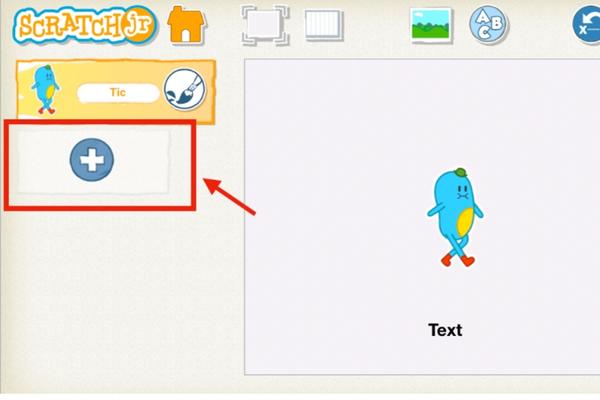
>> Có thể bạn quan tâm: Hướng dẫn lập trình game Scratch: Pacman
Thay đổi phông nền
Trong hướng dẫn sử dụng Scratch JR này, chúng tôi sẽ hướng dẫn bạn cách thay đổi phông nền, bằng cách nhấp vào biểu tượng bức ảnh phong cảnh trên đầu màn hình.
Lúc này, giao diện sẽ hiển thị thư viện các phông nền khác nhau cho bạn lựa chọn:
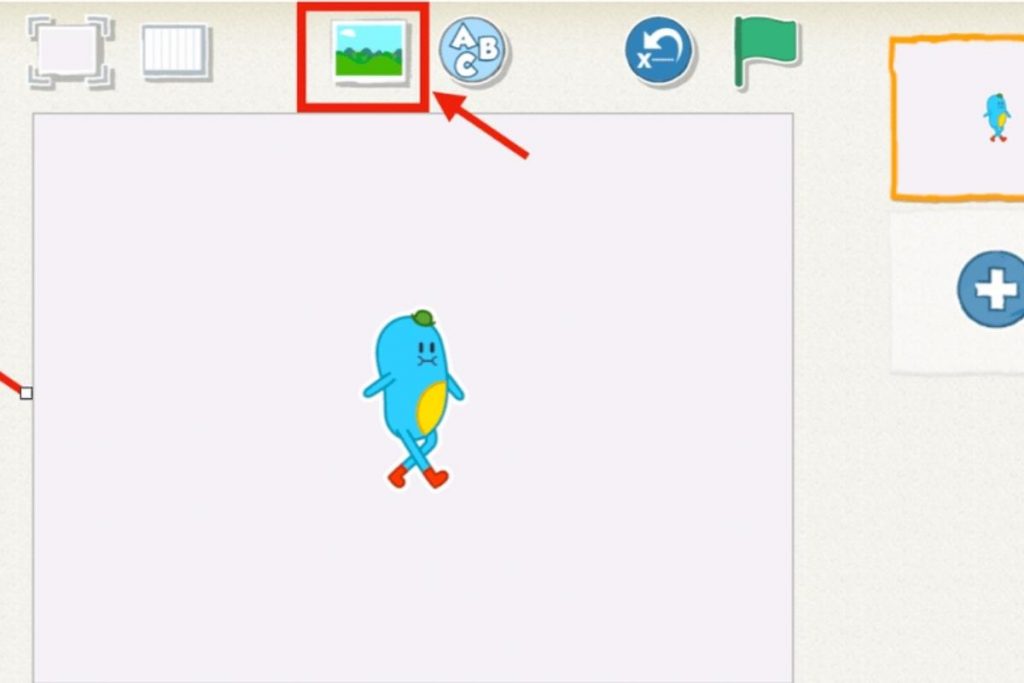
Hãy chọn bất kỳ phông nền nào bạn thích, sau đó chọn vào biểu tượng dấ kiểm ở trên cùng bên phải màn hình để thiết lập phông nền.
Thêm nhân vật vào sân khấu
Sau khi bạn đã thêm nhân vật vào sân khấu, trên giao diện Scratch JR sẽ xuất hiện hình ảnh nhân vật mẫu ở góc dưới cùng bên trái, để bạn có thể kiểm tra lại xem bạn đã chọn đúng nhân vật chưa.
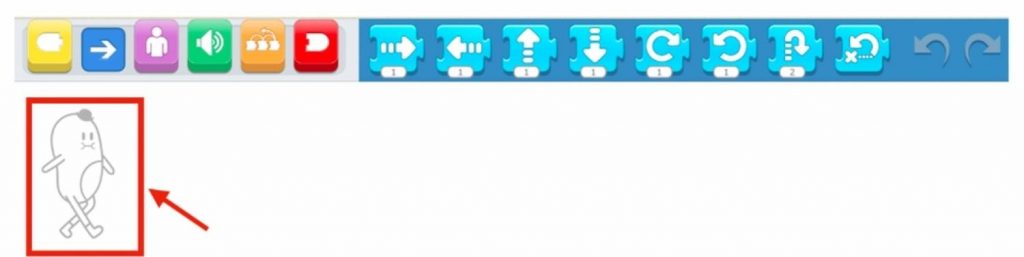
Viết chương trình
Trước tiên, bạn hãy nhấn và kéo khối màu vàng, có hình lá cờ màu xanh bên trên vào giao diện viết chương trình. Trong bất kỳ hướng dẫn sử dụng Scratch JR nào, đây cũng đều là khối lệnh đầu tiên cho chương trình của bạn.
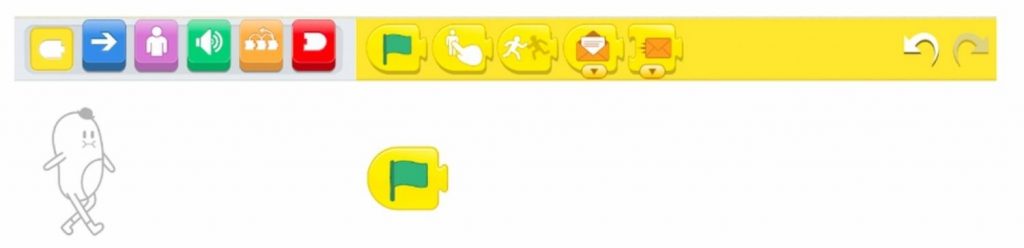
Bây giờ, bạn có thể khám phá các khối lệnh trên Scratch JR để tạo ra chương trình sáng tạo cho mình. Dưới đây là các nhóm khối lệnh lập trình chính:
- Kích hoạt (màu vàng): Thường là nút bắt đầu trong các chương trình, có công dụng kích hoạt và gửi chương trình
- Chuyển động (xanh lam): Giúp nhân vật di chuyển theo góc nhất định
- Hình ảnh (màu tím): Thay đổi các hình ảnh hiển thị, giao diện hoặc văn bản trên chương trình
- Âm thanh (xanh lá): Phát các âm thanh mặc định hoặc các âm thanh vừa được ghi âm trên Scratch JR
- Vòng lặp (màu cam): Lặp lại chương trình với số lần tùy chỉnh
- Kết thúc (màu đỏ): Thường nằm cuối các chương trình Scratch JR
Các ý tưởng Scratch JR tham khảo
Trên đây là hướng dẫn lập trình Scratch JR chi tiết nhất, giúp bạn nhanh chóng làm quen với phần mềm này. Bây giờ, bạn hãy cùng điểm danh qua một số dự án Scratch JR thú vị, để giúp bé sáng tạo những điều mới nhé!
Cùng xem qua bài viết sau:
Nếu bạn còn thắc mắc gì khác về phần mềm Scratch JR, hoặc bạn muốn triển khai dạy học STEM mầm non về chủ đề này, đừng ngần ngại liên lạc OhStem để được hỗ trợ nhé!
Để tìm hiểu thêm về kit học STEM và các chương trình dạy học STEM, vui lòng liên hệ OhStem qua:
- Fanpage: https://www.facebook.com/ohstem.aitt
- Hotline: 08.6666.8168
- Cộng đồng giáo viên STEM toàn quốc: Tham gia ngay
- Youtube: https://www.youtube.com/c/ohstem
OhStem Education – Đơn vị cung cấp công cụ và giải pháp giáo dục STEAM cho mọi lứa tuổi tại Việt Nam




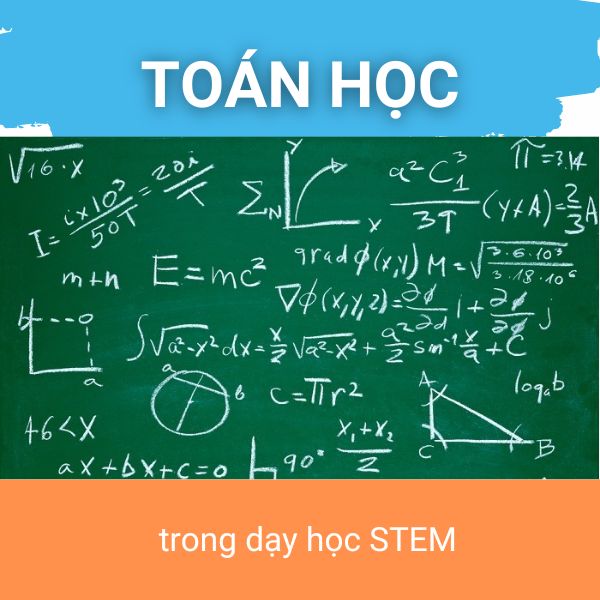







1 Bình luận. Leave new
[…] ngôn ngữ lập trình kéo thả Scratch, thì chắc hẳn bạn cũng đã nghe qua về Scratch JR phải không? Vậy đâu là điểm khác biệt giữa 2 nền tảng ngôn ngữ […]